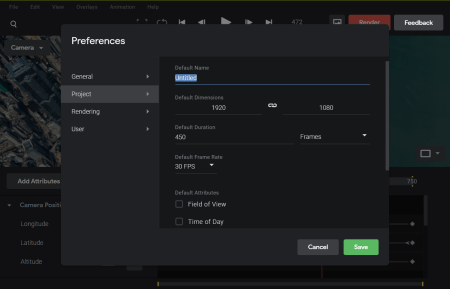各位 HKDSE ICT 考生,您們是一群獨特而優秀的年青人。
這一年,您們所經歷也是獨特,獨特得您們未必明白為甚麼?
明天就是 2020 年香港中學文憑考試 ICT 科,記住 Steve JobsW 的人生智慧:
“You can’t connect the dots looking forward; you can only connect them looking backwards. So you have to trust that the dots will somehow connect in your future.”

今日溫習一定很累,iGardener 老師借這段影片,希望可以為大家打下氣,充下電,繼續搏殺呀!
[溫故知新]《Steve Jobs 與 ICT 教育》教學文章一覽表
- Steve Jobs 與 ICT教育系列(12) – [字型教主] 我們都欠了喬布斯一句道謝 2022/06/27
- Steve Jobs 與 ICT教育系列(11) – 8張喬布斯生平資訊圖(infographic)教材(2021年版) 2021/04/10
- Steve Jobs 與 ICT 教育系列 (10) – [影片] 喬布斯7分半鐘精彩演講,為2020年 DSE ICT 考生打氣 2020/05/12
- Steve Jobs與ICT教育系列(9) – 12句鼓勵 ICT 考生的金句 (2018 Google Slides 版) 2018/03/26
- Steve Jobs與ICT教育系列(8) –喬布斯教懂我們的10個演講秘技 2013/05/10
- Steve Jobs與ICT教育系列(7) – 2套喬布斯生平電影教材 2013/04/30
- Steve Jobs與ICT教育系列(6) – 7套喬布斯生平影片教材(部份中文字幕) 2011/11/09
- Steve Jobs與ICT教育系列(5) – 喬布斯生平資訊圖(infographic)教材 2011/10/17
- Steve Jobs與ICT教育系列(4) – 12句激勵人心的金句演示 2011/10/10
- Steve Jobs與ICT教育系列(3) – 6個經典演講《Stay Hungry, Stay Foolish》中英文版多媒體教材 2011/10/09
- Steve Jobs與ICT教育系列(2) – 56歲不一樣的一生,不一樣的見解 2011/10/08
- Steve Jobs與ICT教育系列(1) – 6/10 那一天,我們一起悼念喬布斯 2011/10/07
[訂閱支持] 請各位朋友 S.L.S.,支持 iGarden HK EdTech Blog
在香港及臺灣,iGarden 是鳳毛麟角、碩果僅存,堅持逾 20 年的電腦科及電子學習網誌,只因「有您支持,有我堅持」。
希望香港及臺灣的朋友,在 iGarden 不同的社交平台,包括:
- iGarden Facebook Page
- iGarden YouTube Channel
- iGarden Twitter,
花點時間 S.L.S.:
- S – 訂閱 (Subscribe)
- L – 讚文(Like)
- S – 分享文章(Share)
繼續支持 iGarden HK EdTech Blog。
疫症當前,身處地球村,無論您們正身處何方,面對甚麼難關,請記住:
We are just a call / e-mail / text and a prayer away!
謹祝 臺港教育同仁身體健康、思路敏捷、守望相助!
Swift recovery 世界!

![Steve Jobs 與 ICT 教育系列 (10) – [影片] 喬布斯7分半鐘精彩演講,為2020年 DSE ICT 考生打氣](https://i0.wp.com/www.i-garden.org/blog/wp-content/uploads/quote_-_steve_jobs.png?resize=800%2C510&ssl=1)